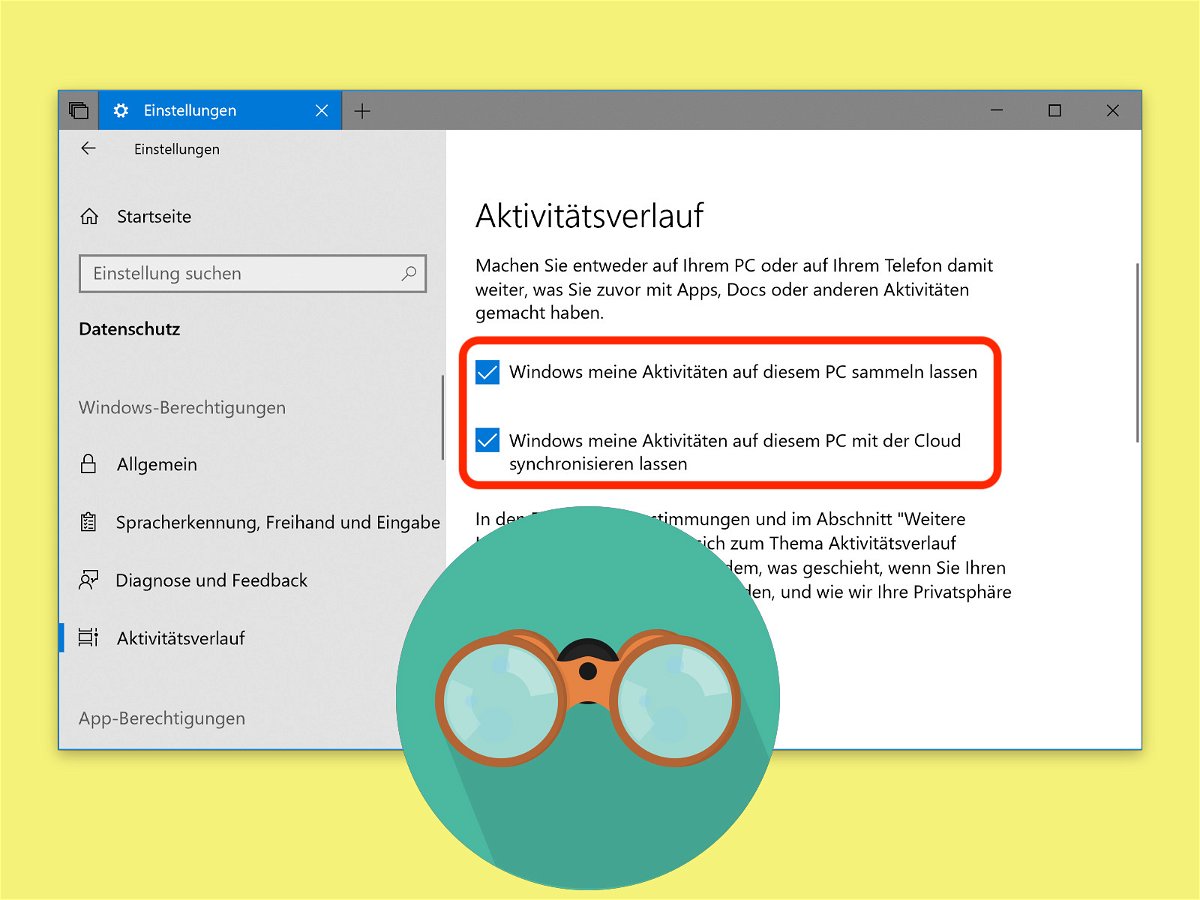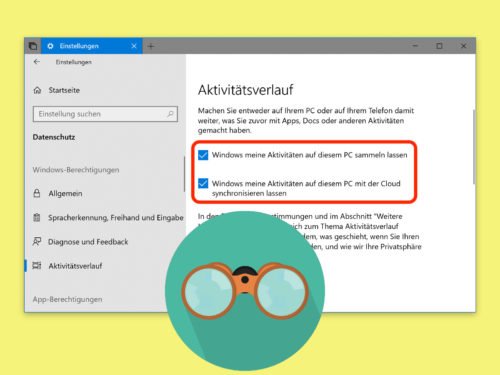Das Spring Creators Update hat eine Reihe nützlicher neuer Funktionen – die Timeline ist eine der am meisten erwarteten. Damit lässt sich die Arbeit dort fortsetzen, wo man vor ein paar Tagen aufgehört hat, und sie ist auch in den Task-Wechsler integriert. Wer den Verlauf der Aktivitäten in Windows 10 nicht nutzen will, deaktiviert die Zeitleiste ganz einfach.
Um die Zeitleiste zu deaktivieren, auf Start, Einstellungen klicken und zur Gruppe Datenschutz wechseln. Klicken Sie hier auf den Bereich Multitasking, Aktivitätsverlauf. Sie sehen dort eine aktivierte Option namens Windows meine Aktivitäten auf diesem PC sammeln lassen. Deaktivieren Sie diese Option, um die Timeline zu deaktivieren.
Wenn die zweite Option unter diesem Abschnitt aktiviert ist, d. h. Windows meine Aktivitäten auf diesem PC mit der Cloud synchronisieren lassen, sollten Sie sie ebenfalls deaktivieren, da sonst Ihre Aktivitäten mit anderen PCs synchronisiert werden.
Wenn Sie diese Optionen deaktivieren, verfolgt Windows 10 Ihre Aktivitäten nicht mehr weiter. Die bisherigen Aktivitäten, sind allerdings immer noch hinterlegt.